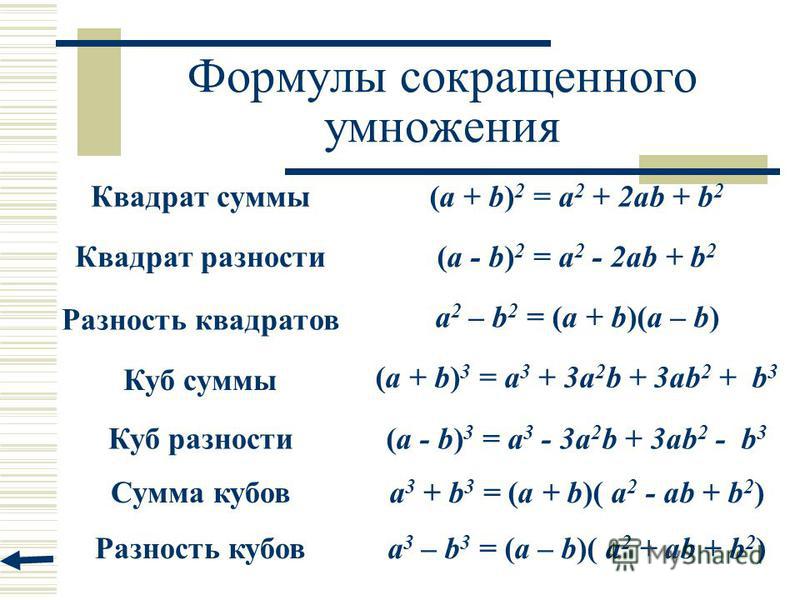Math 100L — Chapter 2
Раздел 2.1: Экспоненты и использование калькулятора
Пока мы об умножении, знаете ли вы, что есть какая-то короткая рука? Помните, когда мы начали умножение, мы сделали:
6+6+6+6+6+6+6+6+6(Девять 6) = 54
но мы сделали это немного короче:
9х6 = 54
Есть способ записать умножение в сокращении, если вы делаете одно и то же снова и снова:
2x2x2x2x2x2x2 (семь двоек) = 128
Для сокращения пишем 2 7 = 128.
Эта маленькая 7 означает, сколько раз мы умножаем 2 на себя; и это называется показателем степени (иногда мы называем это степенью ). Вот еще пара примеров:
5 3 = 125 7 2 = 49 2 4 = 16
Довольно гладко. Вам не нужно запоминать их… пока, но вы должны быть достаточно хорошо с ними знакомы, чтобы иметь возможность их найти.
Вам не нужно запоминать их… пока, но вы должны быть достаточно хорошо с ними знакомы, чтобы иметь возможность их найти.
Одними из самых простых для поиска являются степени числа 10. Попробуйте следующее:
10 4 = 10 000 10 8 = 100 000 000 10 3 = 1000
ПРИМЕР
Решить 7 4
| 7 4 =7×7×7×7 49 × 7 × 7 343 × 7 2401 Ответ: 0 | Установите базы, а затем умножьте каждую пару по очереди. |
Раздел 2.1 Упражнения
Часть A
Раздел 2.1 Упражнения Часть A
Часть B
Раздел 2.1 Упражнения Часть B
Часть C
Раздел 2.1 Упражнения Часть C
Раздел 2.2: Экспоненты и расчет.
1) Переменные: Эти символы, будучи буквами, на самом деле представляют собой числа, но числа могут время от времени меняться или меняться. Поэтому они называются переменными.
Поэтому они называются переменными.
Пример: Скажите, какое расстояние вы бы прошли вокруг этого прямоугольника?
Похоже, чтобы обойти его полностью, мы просто складываем числа с каждой стороны, пока не получим полный обход.
24+15+24+15 = 78
Таким образом, если бы вы обошли прямоугольник размером 24 х 15 футов, вы бы прошли 78 футов. Держу пари, мы могли бы придумать схему того, как мы будем делать это все время.
Ну, во-первых, мы просто выбираем общие термины для сторон прямоугольника:
Тогда мы получим что-то вроде этого:
Расстояние вокруг прямоугольника = длина + ширина + длина + ширина
Давайте попробуем использовать некоторые сокращения. Во-первых, «периметр» означает «вокруг меры». Замените его в:
Периметр = длина + ширина + длина + ширина
Пойдем еще немного, используя только первые буквы слов:
Р = л + ш + л + ш
Обратите внимание, как каждая буква обозначает число , которое мы могли бы использовать.
2) Формула : Это шаблоны в форме уравнений и переменных — часто с числами — которые решают что-то, что мы хотим знать, как уравнение периметра раньше или как:
Площадь прямоугольника: A = B x H
Объем сферы: V = 43πr 3
Теорема Пифагора: а 2 + b 2 = с 2
С помощью того же процесса мы можем придумать множество формул для использования. Хотя все это уже было придумано ранее, знание того, откуда берутся формулы и как составить их самостоятельно, дает много пользы. Я покажу вам пару из них.
Расстояние, скорость
Если бы вы двигались со скоростью 40 миль в час в течение 2 часов, какое расстояние вы бы проехали? Ну, большинство из вас могли бы сказать 80 миль. Как ты это придумал? Умножение:
(40)(2) = 80
(скорость) (время) = расстояние или, другими словами: rt = d , где
r — скорость
t — время
d — расстояние
Процент
Если вы купили что-то за 5,50 долларов и налог с продаж составлял 8%, вам нужно будет найти 8% от 5,50 долларов, чтобы узнать, какой налог с вас взимается.
0,44 = 0,08 (5,50)
Сумма налога = (процентная ставка) (сумма покупки) или другими словами:
T = RP , где
t – налог
r – ставка налога
P – сумма покупки.
Простые проценты
Эта формула является кратким изложением того, что мы сделали в предыдущем разделе с процентами. Если вы инвестировали основную сумму в размере 500 долларов США под 9% годовых на три года, сумма процентов будет определяться по формуле:
A = 500(1,09) 3 = 647,51 $
A = P(1 + r) Y , где
A — сумма на вашем счету в конце
P — основная сумма (начальная сумма)
r — процентная ставка
Y — количество лет, на которые он инвестируется.
Преобразование температуры
Большинство из нас знает, что существует разница между градусами Цельсия и Фаренгейта, но не все знают, как перейти от одного к другому. Связь задается:
C59(F — 32) , где
F — градусы Фаренгейта,
C — градусы Цельсия.
Деньги
Если у вас есть стопка четвертаков и десятицентовых монет, каждая из которых стоит 25 центов (или 0,25 доллара США), а каждая десятицентовая монета стоит 10 центов (0,10 доллара США), то стоимость стопки монет будет равна:
V = 0,25q + 0,10d , где
V — общая стоимость денег
q — количество четвертаков
d — количество десятицентовиков
3) Общие геометрические формулы: Теперь, когда вы поняли идею, вот некоторые основные геометрические формулы, которые вам нужно знать:
| P = 2л + 2ш А = лв | P — периметр l — длина w — ширина A — площадь | |
| P = 2a + 2b A = bh | P — периметр a — длина стороны b — длина другой стороны A — площадь | |
| P = b+a+B+d A = 12h(B+b) | P — периметр b — маленькое основание B — большое основание a — отрезок A — площадь | |
| P = s 1 +s 2 +s 3 A = 12bh | P — периметр A — площадь | |
| а + b + с = 180° | a — один угол b — другой угол c — другой угол | |
| SA =2lw+2wh+2lh V = lwh | l длина h высота w ширина SA площадь поверхности V объем | |
| С = 2πr А = πr2 | C — окружность или периметр π — число, около 3,14159.  . . у него есть кнопка на вашем калькуляторе . . у него есть кнопка на вашем калькуляторе r это радиус круга A — площадь внутри круга. | |
| LSA = 2πrh SA =2πrh+2πr 2 V = πr 2 h | LSA — площадь боковой поверхности = площадь только по сторонам h — высота SA — общая площадь поверхности π — число, около 3,14159 . . . у него есть кнопка на вашем калькуляторе r это радиус окружности V это объем | |
| ЛСА = πrl SA =πr 2 +πrl V = 13πr 2 ч | LSA — площадь боковой поверхности = площадь только по сторонам h — высота SA — общая площадь поверхности π — число, около 3,14159 . . . у него есть кнопка на вашем калькуляторе r это радиус окружности V это объем | |
| SA =4πr 2 V = 43πr 3 | r — радиус SA — общая площадь поверхности В это объем |
Раздел 2.
 3 – Дополнительные формулы
3 – Дополнительные формулыКалькулятор — красивая вещь. Вы смогли использовать его в течение короткого времени и, вероятно, получили больше удовольствия по сравнению с выполнением всей математики вручную. Теперь вы готовы сделать еще один шаг с гораздо более мощным калькулятором — компьютером. В ходе этого урока вы изучите основы работы с электронными таблицами и узнаете, как заставить компьютер выполнять расчеты за вас.
Во время этого обсуждения мы будем использовать Microsoft® Excel в качестве электронной таблицы, но аналогичные функции можно выполнять в электронных таблицах, которые доступны бесплатно, например, в OpenOffice – Calc.
Основы Microsoft® Excel
Microsoft® Excel — это программа для работы с электронными таблицами, позволяющая выполнять вычисления, помогающие решать математические задачи в этом курсе. Вы вводите ключевые цифры, а Excel автоматически делает расчеты за вас.
Откройте Excel на своем компьютере, нажав «Пуск», затем «Программы», затем «Microsoft® Excel».
Используйте следующие рекомендации при вводе данных в Excel.
- Вводить числовые данные в ячейки проще всего с помощью цифровой клавиатуры на клавиатуре. Убедитесь, что нажата клавиша Num Lock и горит индикатор Num Lock.
- Цифровая клавиатура также имеет четыре необходимые вам арифметические функции: + (плюс), — (минус), * (умножение) и / (деление). Он также имеет цифры и клавишу ввода, поэтому вы можете быстро вводить данные с помощью клавиатуры.
- Введите знак = (равно) в ячейку, прежде чем выполнять какие-либо вычисления в Excel. Это говорит Excel, что вы хотите, чтобы он выполнил расчет.

Используйте следующие рекомендации для форматирования данных в Excel.
- Никогда не вводите знаки доллара ($) или запятые (,) при вводе данных в Excel. Введите их, отформатировав ячейку .
- Щелкните правой кнопкой мыши ячейку или диапазон ячеек и выберите «Формат ячеек». Откроется окно, в котором можно установить числовой, общий, денежный, процентный и т. д. формат. В этом окне можно установить количество десятичных знаков, которые вы хотите использовать, а также установить выравнивание, шрифт и т. д. Формат ячейки уже установлен в большинстве экспонатов, которые вы будете использовать в этом курсе.
СОВЕТ. Вы также можете отформатировать данные в ячейках, щелкнув ячейку или диапазон ячеек, а затем щелкнув соответствующий символ на панели инструментов форматирования.
Пример пожизненного дохода – начальная зарплата
Вы можете оценить свой пожизненный доход с помощью Excel, открыв «Формат на всю жизнь» в I-Learn, который находится в разделе «Информация о курсе» в разделе «Ресурсы для урока» и в главе 1, уроке 1. Не забудьте нажать клавишу Shift при открытии формата на всю жизнь, чтобы он открылся. в новом окне браузера, чтобы вы могли в полной мере использовать Excel и позволить сохранить документ, если хотите.
Не забудьте нажать клавишу Shift при открытии формата на всю жизнь, чтобы он открылся. в новом окне браузера, чтобы вы могли в полной мере использовать Excel и позволить сохранить документ, если хотите.
Если стандартные панели инструментов и панели инструментов форматирования не отображаются при открытии Excel, вы должны открыть их, щелкнув «Вид» в верхней части страницы и выбрав «Панели инструментов», а затем «Стандартная». Нажмите «Вид» еще раз, затем выберите «Панели инструментов», затем выберите «Форматирование». Вам нужно будет делать это каждый раз, когда вы открываете файл в области ресурсов.
Чтобы определить пожизненный доход, выполните следующие действия:
- Введите начальную почасовую ставку, которую вы будете получать на своей первой работе после выпуска, в ячейку E3, например, 15 долларов США.
- Введите количество часов, которое вы будете работать в году, в ячейку E5 следующим образом: =40*52, где 40 — количество часов в неделю, а 52 — количество недель в году.

- Нажмите ввод. Excel автоматически умножает 40 часов в неделю на 52 недели в году и дает результат или 2080 рабочих часов в год.
- Чтобы рассчитать свою зарплату за первый год в ячейке E7, введите (1) знак равенства, (2) щелкните ячейку E3 (ставка в час), затем введите * (знак умножения) и (3) щелкните ячейку E5 (количество часов в год).
- Нажмите ввод. Excel вычисляет ваш доход за первый год в размере 31 200 долларов США. Эти записи показаны ниже:
Когда вы щелкаете ячейку, в которой настроен расчет, формула для этой ячейки появляется в строке формулы (справа от знака =) в верхней части страницы. Например, строка формулы для расчета, выполненного на шаге 5 выше, будет выглядеть так: =E3*E5.
После того, как ваши расчеты будут выполнены, Excel может сэкономить ваше время и усилия, если потребуются изменения. Если вы изменили начальную ставку в час на 10,00 долларов и использовали адреса ячеек в каждой из своих формул, Excel пересчитает все числа и даст вам новые значения.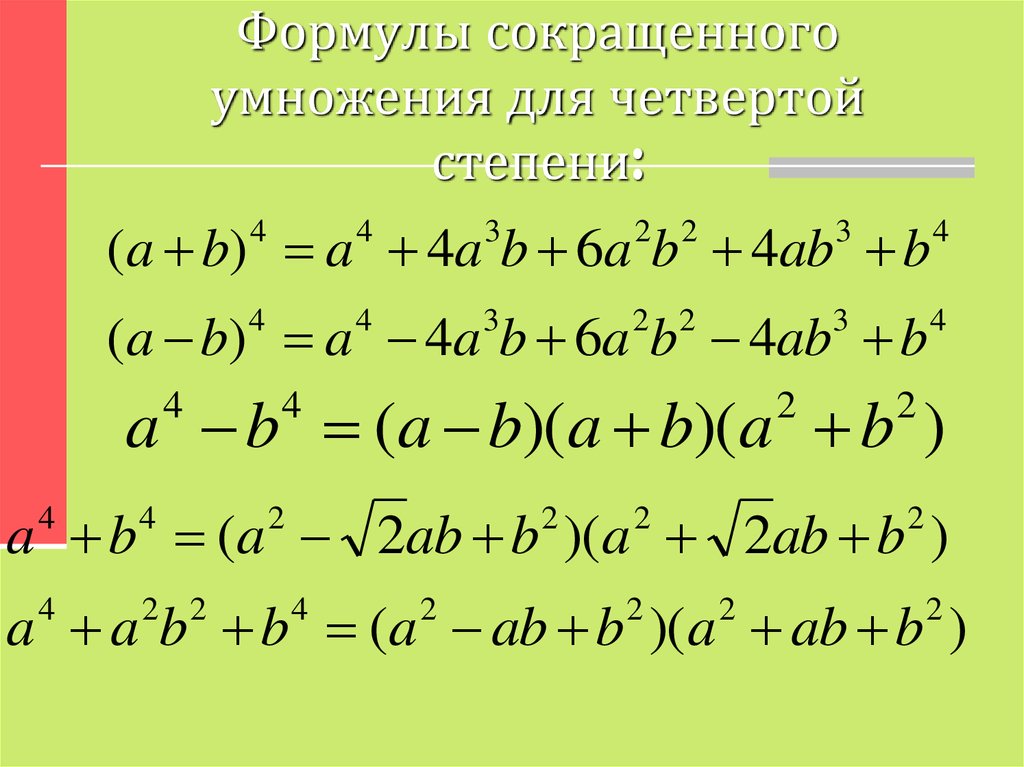 Попробуй это. Введите «10» в E3 и посмотрите, что происходит с доходом.
9показатель степени в Excel)
Попробуй это. Введите «10» в E3 и посмотрите, что происходит с доходом.
9показатель степени в Excel)
Затем вы заметите, что в C2 появляется область 12,5667.
Измените радиус на «7», и вы увидите, что область автоматически меняется. Прикольно, не правда ли? Вы можете изменить радиус на что угодно, и площадь круга с этим радиусом появится рядом с ним.
Но на этом возможности Excel не заканчиваются. Мы можем видеть площади целого пучка радиусов одновременно. Перечислите несколько чисел в ячейках под «7» в ячейке B2. Теперь, если вы скопируете формулу из C3 и вставите ее в C4, C5, C6 и т. д., вы заметите, что мы можем сделать целую таблицу площадей. Если вы пометите столбцы, другие, кто увидит вашу таблицу, смогут сказать, что вы сделали. Это должно выглядеть примерно так:
| Круг | Радиус | Район |
| 2 | 12,56637 | |
| 4 | 50.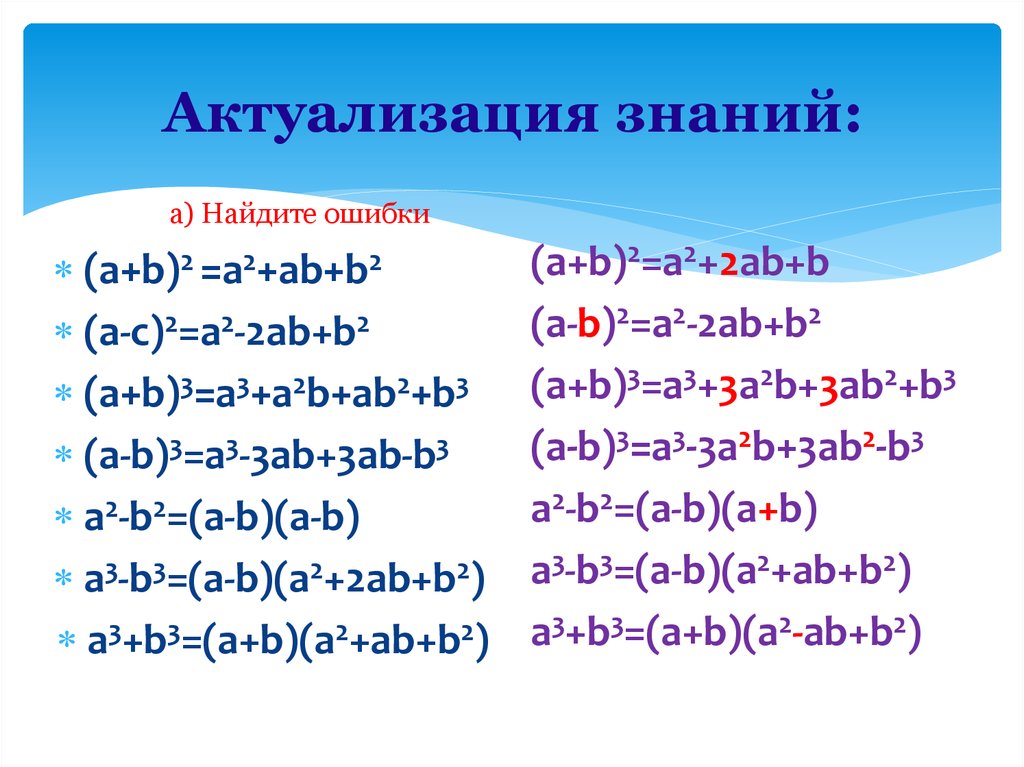 26548 26548 | |
| 6 | 113.0973 | |
| 8 | 201.0619 | |
| 10 | 314.1593 | |
| 12 | 452.3893 |
Пример преобразования температуры
Создайте столбец чисел, обозначающих температуру в градусах Фаренгейта, начиная с ячейки C10. Затем введите формулу, которая переводит градусы Фаренгейта в градусы Цельсия в формате D10:
«=5/9(С10 – 32)»
Скопируйте и вставьте формулу в ячейки рядом со списком температур. Посмотрите, выглядит ли это примерно так:
| по Фаренгейту | по Цельсию |
| -40 | -40,0 |
| -20 | -28,9 |
| 0 | -17,8 |
| 15 | -9,4 |
| 32 | 0,0 |
| 38 | 3,3 |
| 45 | 7,2 |
| 72 | 22,2 |
| 100 | 37,8 |
| 150 | 65,6 |
| 212 | 100,0 |
Финансовые формулы Excel
Excel имеет множество встроенных формул для выполнения различных вычислений. Мы будем использовать только пять финансовых формул в Excel. Чтобы получить доступ к этим формулам, перейдите к значку fx или функции на стандартной панели инструментов. Щелчок по этому значку откроет окно, содержащее функции формул, доступные в Excel. Чтобы быстро получить доступ к формулам, которые мы будем использовать в этом курсе, нажмите «Финансы» в категории «Функция», где отображаются все имена финансовых функций. Мы будем использовать только следующие финансовые формулы для этого курса:
Мы будем использовать только пять финансовых формул в Excel. Чтобы получить доступ к этим формулам, перейдите к значку fx или функции на стандартной панели инструментов. Щелчок по этому значку откроет окно, содержащее функции формул, доступные в Excel. Чтобы быстро получить доступ к формулам, которые мы будем использовать в этом курсе, нажмите «Финансы» в категории «Функция», где отображаются все имена финансовых функций. Мы будем использовать только следующие финансовые формулы для этого курса:
FV (Future Value): Эта формула вычисляет будущую стоимость инвестиции или любое число, которое растет с определенной процентной ставкой в течение определенного количества периодов.
PMT (Платеж): Эта формула рассчитывает платеж по определенному кредиту или инвестиции на основе определенной процентной ставки за определенное количество периодов.
PV (текущая стоимость): Эта формула вычисляет текущую стоимость инвестиции или кредита на основе будущей суммы денег, полученных или выплаченных, с учетом определенной процентной ставки и определенного периода времени.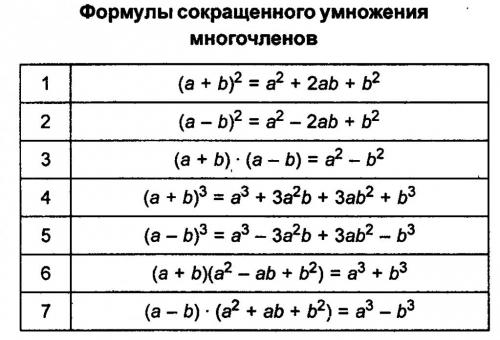
RATE (процентная ставка): Эта формула вычисляет процентную ставку за период для определенного кредита.
КПЕР (количество периодов): Эта формула вычисляет количество периодов для определенных инвестиций или займов с определенной процентной ставкой.
СОВЕТ: Вы также можете получить доступ к последним использовавшимся формулам Excel, щелкнув стрелку вниз в строке формул и выбрав нужную формулу.
Вы будете использовать некоторые из этих формул в следующей главе.
Пример пожизненного дохода – окончательная зарплата
Чтобы продолжить расчет пожизненного дохода для определения вашей конечной зарплаты, вам необходимо:
- Используйте формулу FV или Future Value, чтобы узнать, какой будет ваша годовая зарплата, когда вы выйдете на пенсию.
- Предположим, что ваша заработная плата будет увеличиваться примерно на 4% каждый год и что вы будете работать в течение пятидесяти лет.

- В поле «Пожизненный формат» в ячейке E9 введите функцию FV, нажав значок fx и выбрав «Финансы», а затем FV. Это войдет в функцию в ячейке и откроет диалоговое окно, где вы можете ввести данные, необходимые для расчета следующим образом:
- Нажмите OK, и будущая стоимость вашей зарплаты через пятьдесят лет составит 221 728,52 доллара США. Это означает, что 31 200 долларов США вырастут до 221 728,52 долларов США через 50 лет, если они будут расти на 4% в год. Этот рост является результатом сложных процентов, которые будут обсуждаться позже в этом курсе.
- Определите будущую стоимость вашей начальной заработной платы, которая будет увеличиваться примерно на 4% в год в течение 50 лет.

Ставка: 0,04 или 4% (годовой прирост)
Кпер: 50 (количество лет, в течение которых вы будете работать)
Pmt: 0 (Выплата не производится, поскольку вы рассчитываете будущую стоимость своей начальной зарплаты.)
PV: -E7 или -31200 (текущая стоимость вашей начальной зарплаты)
Тип: Пропустить (Предполагается, что время платежа наступит в конце периода во всех случаях в этом курсе, поэтому вам не нужно ничего вводить в поле Тип. )
)
Обратите внимание, что PV вводится как отрицательное значение. Обычно вы вводите PV как отрицательное, потому что Excel предполагает, что исходящие деньги отрицательные, а возвращаемые — положительные. Если вы не введете PV как отрицательное, вы получите отрицательный FV.
Пример пожизненного дохода — пожизненная зарплата
Чтобы продолжить расчет пожизненного дохода для определения вашей пожизненной заработной платы, вам необходимо:
Расчет пожизненного дохода – будущая стоимость
Ставка: 0,04 или 4%
Номер: 50
Тч: -31200
PV: 0
Тип: Пропустить
Пожизненный доход: $4 763 213,01
Вам может быть трудно поверить, что вы можете управлять доходом почти в 5 миллионов долларов, но это вполне возможно, и вы хотите иметь возможность управлять любым доходом, который вы зарабатываете, с умением и проницательностью. Вот почему то, что вы узнаете в этом курсе, имеет важное значение для вашего финансового успеха.
После того, как ваши расчеты будут выполнены, Excel может сэкономить ваше время и усилия, если потребуются изменения. Если вы изменили начальную ставку в час на 10,00 долларов США и использовали адреса ячеек в каждой из своих формул, Excel пересчитает все числа и даст вам новый пожизненный доход или 3 175 475,34 долларов США, как показано ниже:
Расчет пожизненного дохода – будущая стоимость
Ставка: .04
Номер: 50
Точка: -20800
PV: 0
Тип: Пропустить
Пожизненный доход: $3 175 475,34
Даже при скромной начальной зарплате в 10 долларов в час вы можете распоряжаться большими деньгами на протяжении всей жизни.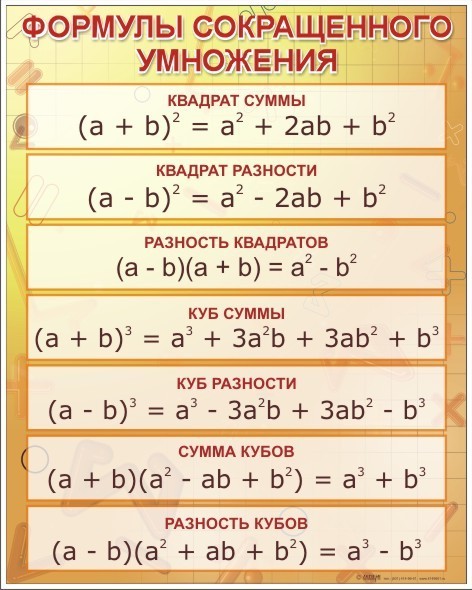 Поэтому важно, чтобы вы научились управлять им с умом. Этот курс поможет вам управлять своими деньгами с помощью инструментов и надежных финансовых принципов. Применение того, что вы узнаете в этом курсе, будет иметь большое значение в вашей жизни, вашем счастье и благополучии.
Поэтому важно, чтобы вы научились управлять им с умом. Этот курс поможет вам управлять своими деньгами с помощью инструментов и надежных финансовых принципов. Применение того, что вы узнаете в этом курсе, будет иметь большое значение в вашей жизни, вашем счастье и благополучии.
Раздел 2.3 Упражнения
Часть A
Раздел 2.3 Упражнения Часть A
ЧАСТЬ B
Раздел 2.3 Упражнения Часть B
Часть C
Раздел 2.3 Упражнения Часть C
9002 9003. Флайт C.
.
00. Property (3 вещи, которые нужно знать) — JDM Educational
FOIL и Distributive Property часто используются в математике, начиная с алгебры. Однако одно вытекает из другого, и важно знать, когда использовать каждое из них.
Итак, в чем разница между ФОЛЬГОЙ и распространяемой собственностью? FOIL используется только для произведения двух двучленов, тогда как Распределительное свойство используется для любого произведения полиномов. ФОЛЬГА — это аббревиатура, расшифровывающаяся как First, Outer, Inner, Last. Это помогает нам не забыть или не повторить какое-либо произведение терминов из двух двучленов.
ФОЛЬГА — это аббревиатура, расшифровывающаяся как First, Outer, Inner, Last. Это помогает нам не забыть или не повторить какое-либо произведение терминов из двух двучленов.
Конечно, мы можем расширить базовую форму Распределительного Свойства на любое количество суммируемых членов в скобках, что позволяет нам использовать его для любого произведения многочленов.
В этой статье мы более подробно рассмотрим FOIL и свойство Distribution, в том числе, когда использовать каждое из них и как FOIL получается из свойства Distribution.
Начнем.
Что такое распределительная собственность?
Распределяющее свойство — это способ умножения термина на сумму двух терминов в круглых скобках. В своей простейшей форме уравнение для Распределительного свойства задается следующим образом:
- A(B + C) = AB + AC [простейшая форма Распределительного свойства]
Например, по распределительному свойству:
- 2*(3 + 4) = 2*3 + 2*4 [по распределительному свойству]
- =6 + 8 1 40
Мы можем проверить это решение, сначала работая в круглых скобках, а затем умножая:
Как найти формулу экспоненты. ..
..
Включите JavaScript
Как найти формулу показательной функции
- 2*(3 + 4) = 2*(7)
- = 14
Конечно, мы также можем расширить Распределительное свойство до суммы трех или более членов:
- A(B + C + D) = AB + AC + AD Свойство на сумму 3 слагаемых]
- A(B + C + D + E) = AB + AC + AD + AE [Распределительное свойство на сумму 4 слагаемых]
и так далее. Распределяющее свойство работает для любых терминов, в том числе с переменными.
Например, 2(x + y + z) = 2x + 2y + 2z.
Когда использовать Распределительное свойство
Распределительное свойство чаще всего используется для упрощения скобок (например, для умножения суммы двух или более терминов в скобках на другой термин).
Однако его можно использовать для любого произведения многочленов, включая:
- Одночлен, умноженный на двучлен (самая простая форма Распределительного свойства).

- Бином, умноженный на бином (у этого метода есть сокращение, называемое ФОЛЬГОЙ, которое мы обсудим позже).
- Биномиальное число, умноженное на трехчленное (это потребовало бы многократного использования Распределительного свойства).
Примеры свойства Distribution
Вот несколько примеров использования свойства Distribution.
Пример 1. Использование свойства распределения для решения уравнения
В этом примере мы будем использовать свойство распределения для упрощения выражения и решения уравнения.
Допустим, мы хотим решить уравнение 3(2x + 5) = 27,
Во-первых, мы используем Распределительное свойство для суммы двух членов в скобках в левой части уравнения:
- 3(2x + 5) = 27 [исходное уравнение]
- 3*2x + 3 *5 = 27 [по распределенному свойству]
- 6x + 15 = 27 [упростите произведение в левой части уравнения]
- 6x = 12 [вычтите 15 из обеих частей уравнения] = 2 [разделить на 2]
Таким образом, решение x = 2. Обратите внимание, что мы также можем решить это уравнение, если выполним следующие шаги: разделим обе части на 3, вычтем 5 из обеих частей, а затем разделим на 2 . (Подумайте, почему это работает!)
Обратите внимание, что мы также можем решить это уравнение, если выполним следующие шаги: разделим обе части на 3, вычтем 5 из обеих частей, а затем разделим на 2 . (Подумайте, почему это работает!)
Пример 2. Использование свойства распределения для умножения двух многочленов
Допустим, мы хотим умножить и упростить (x + y)*(a + b + c).
Во-первых, мы заменим x + y, чтобы упростить задачу. Допустим, z = x + y. Тогда:
- (x + y)*(a + b + c) [исходное выражение]
- =z*(a + b + c) [пусть z = x + y]
- = za + zb + zc [Распределительное свойство суммы трех слагаемых в скобках]
- = (x + y)a + (x + y)b + (x + y)c [поскольку z = x + y]
- = xa + ya + xb + yb + xc + yc [используется Распределительное свойство три раза]
Что такое метод FOIL?
Метод FOIL используется для умножения произведения двух двучленов. Акроним FOIL означает «первый, внешний, внутренний, последний» или:
Акроним FOIL означает «первый, внешний, внутренний, последний» или:
- F: первый – взять произведение первого члена в каждой скобке (левый член из каждой скобки)
- O: внешний – взять произведение внешнего члена в каждой скобке (левый член из первых скобок, правый член из вторых скобок)
- I: внутренний – взять произведение внутреннего члена из каждой скобки (правый член из первых скобок, левый член из вторых скобок)
- L: last – взять произведение последнего члена в каждой скобке (правый член из каждой скобки)
Аббревиатура FOIL помогает нам не забыть или не повторить произведение членов из двучленов. Формула дается:
- (A + B)(C + D) = AB + AD + BC + BD [Формула для метода FOIL]
На рисунке ниже показано изображение, которое может помочь объяснить происхождение терминов: Аббревиатура FOIL является сокращением для многократного использования свойства Distribution.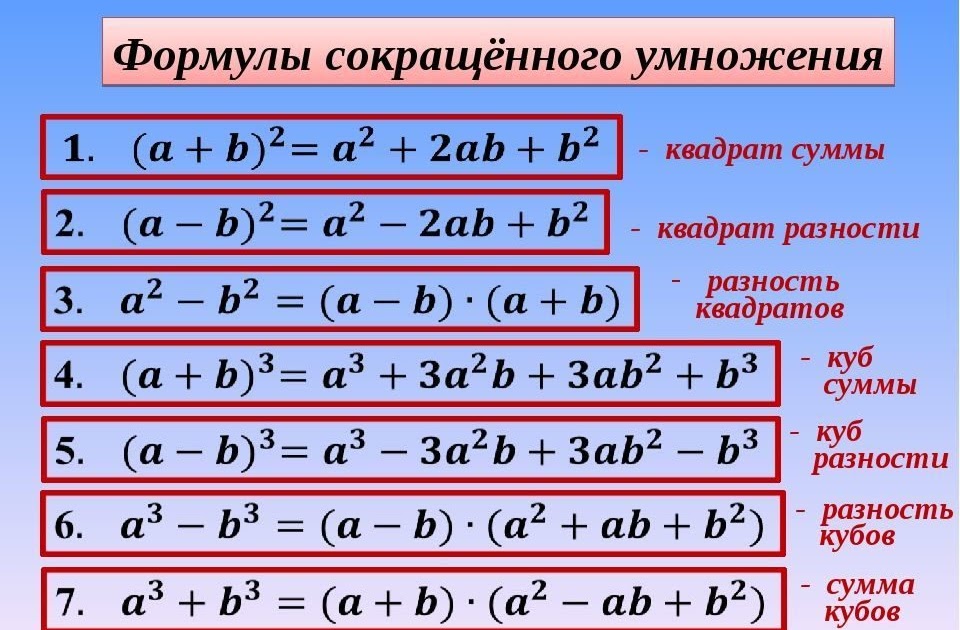 Он используется в частном случае произведения двух двучленов и помогает нам не забыть или не повторить какое-либо произведение терминов из двучленов.
Он используется в частном случае произведения двух двучленов и помогает нам не забыть или не повторить какое-либо произведение терминов из двучленов.
Например:
- (2 + 3)(4 + 5)
- =2*4 + 2*5 + 3*4 + 3*5 [используется формула FOIL]
- 8 + 10 + 12 + 15
- =45 [тот же ответ, что и 5*9]
Поскольку любой двучлен имеет два члена, мы всегда будем получать четыре члена из произведения двух двучленов. Однако вполне возможно, что есть похожие термины, которые нужно комбинировать.
Например, возьмем произведение (x + 1)(x + 2). ФОЛЬГА дает нам:
- (x + 1)(x + 2)
- =x*x + x*2 + 1*x + 1*2
- =x 2 + 2x + x + 2
- =x 2 + 3×2 + 6 2x и x похожи на термины, поэтому мы можем сложить их, чтобы получить 3x]
Помните, что метод FOIL можно использовать только для произведения двух двучленов.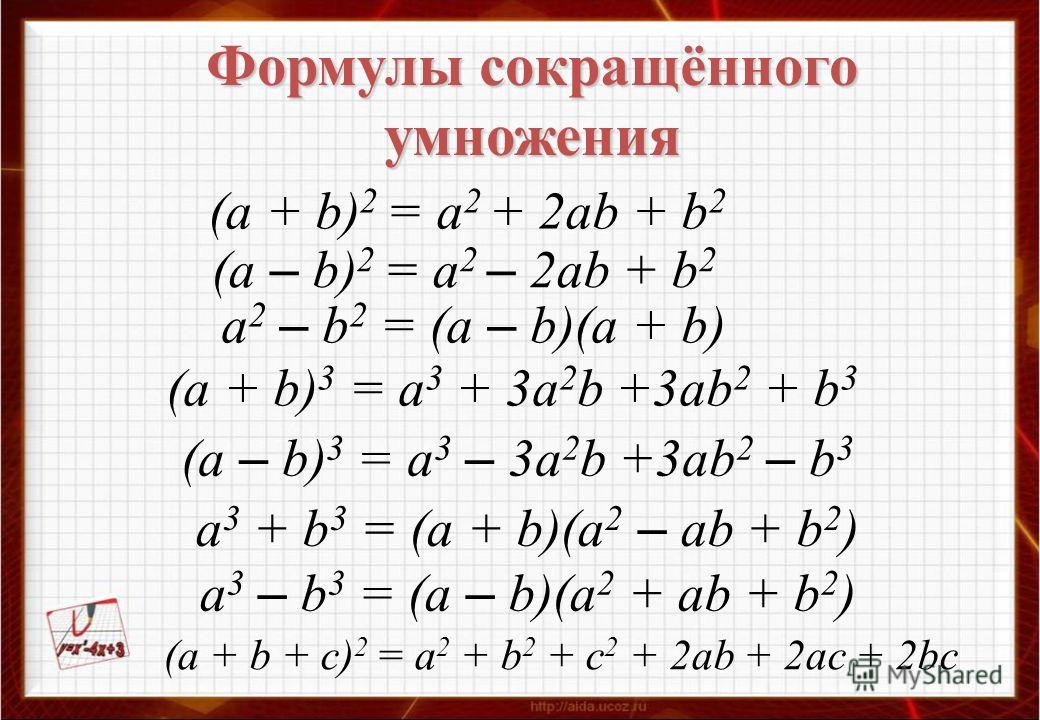 Для любого другого произведения полиномов мы должны использовать Распределительное свойство.
Для любого другого произведения полиномов мы должны использовать Распределительное свойство.
Также помните, что метод FOIL является кратчайшим путем для многократного использования Распределительного свойства, что мы сейчас и докажем:
- (A + B)(C + D) [исходное произведение двух биномов]
- =E(C + D) [пусть E = A + B]
- = EC + ED [ использовал Распределительное свойство]
- = (A + B)C + (A + B)D [поскольку E = A + B]
- = AC + BC + AD + BD [использовал Распределительное свойство два раза ]
- = AC + AD + BC + BD [переставленные термины]
Последняя строка представляет собой ту же формулу, которую мы получаем из метода FOIL.
Когда использовать метод FOIL
Как упоминалось ранее, метод FOIL можно использовать только для произведения двух биномов. Для любого другого произведения полиномов нам нужно использовать Распределительное свойство.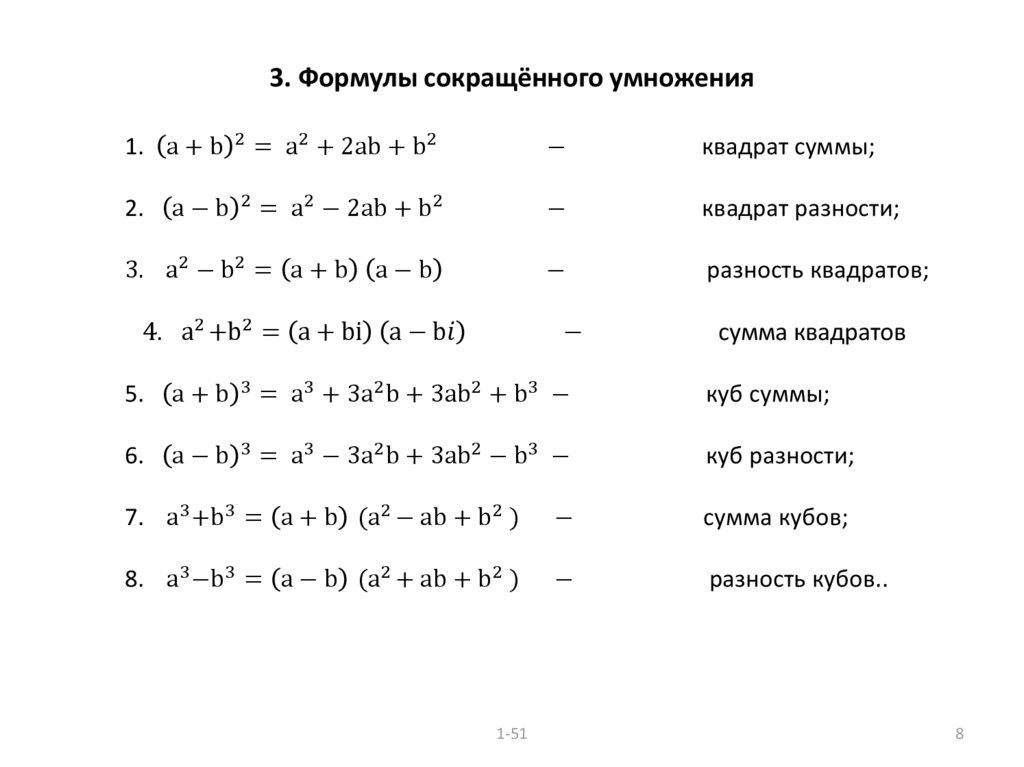
Один особый случай, когда мы можем использовать метод FOIL, — возведение в квадрат двучлена.
Примеры использования метода FOIL
Вот несколько примеров использования метода FOIL.
Пример 1. Использование метода FOIL для возведения в квадрат бинома
Допустим, мы хотим возвести в квадрат бином 2x + 3.
Затем мы хотим вычислить:
- (2x + 3) 2
- = (2x + 3)(2x + 3) [квадрат бинома равен самому биному, умноженному на 2]0 2x*2x + 2x*3 + 3*2x + 3*3 [использован метод FOIL]
- = 4x 2 + 6x + 6x + 9 [упрощенное произведение термов]
- = 4x 29022 + 12x + 9 [сочетание подобных терминов]
Существует сокращенная формула для квадрата двучлена:
- (A + B) 2 = A 2 + 2AB + B 2 [формула квадрата бинома]
Мы также можем использовать FOIL для проверки формулы разности квадратов.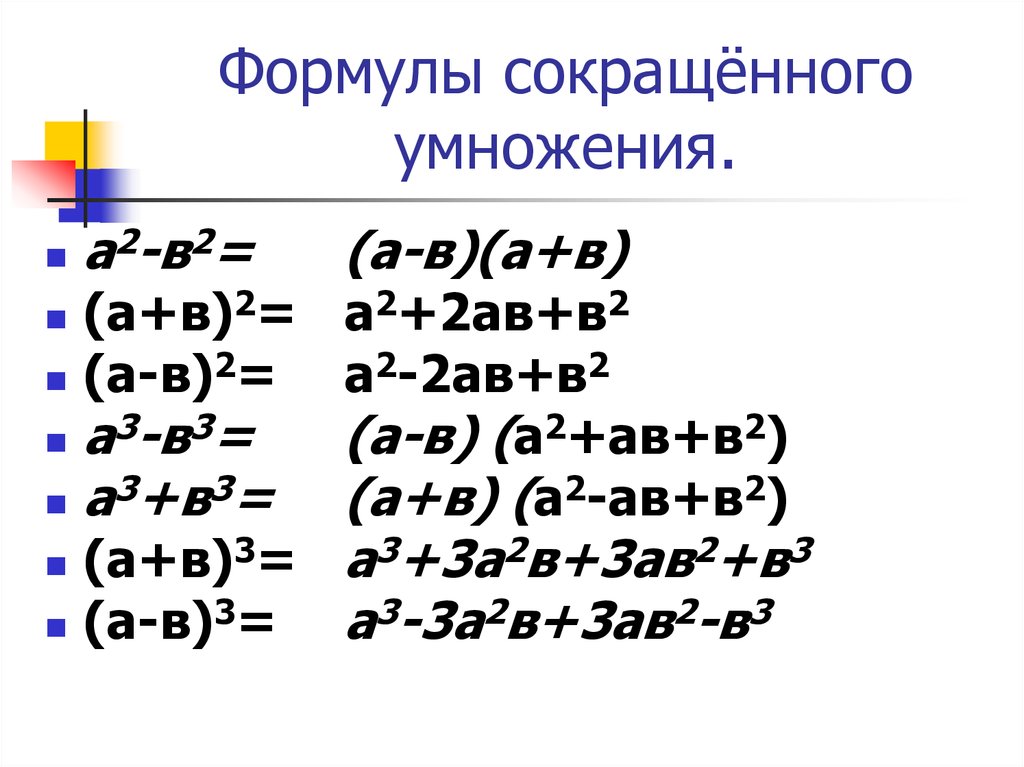 Помните, что формула для факторизации разности квадратов выглядит следующим образом:
Помните, что формула для факторизации разности квадратов выглядит следующим образом:
- A 2 – B 2 = (A + B)(A – B) [уравнение для факторизации разности квадратов]
Мы можем использовать FOIL в правой части уравнения, чтобы проверить формулу:
- (A + B)(A – B)
- =A*A + A*-B + B*A + B*-B [использованный метод FOIL]
- =A 2 – AB + BA – B 2 [умноженные члены]
- =A 2 900AB02 2 [BA = AB, по коммутативности умножения]
- =A 2 – B 2 [объединенные подобные члены: -AB + AB = 0]
В чем разница между FOIL и распределительной собственностью?
Основное различие между FOIL и Distributive Property заключается в том, что вы используете каждое из них:
- FOIL можно использовать только в особом случае, когда у нас есть произведение двух биномов.